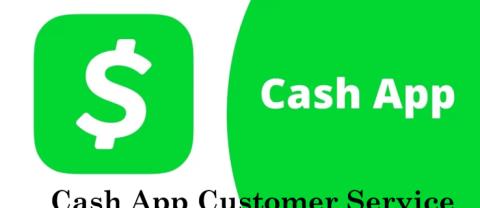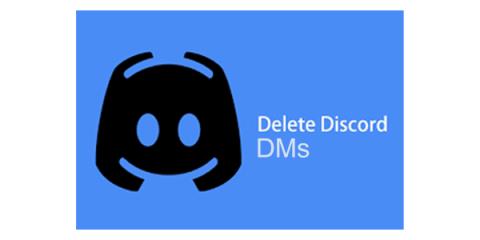КОРЕКЦИЯ: Стойността на масива не може да бъде намерена грешка в Таблици

За да коригирате грешката „Стойността на масива не може да бъде намерена“ в Таблици, ще трябва да включите формулите си във формулите на масива.

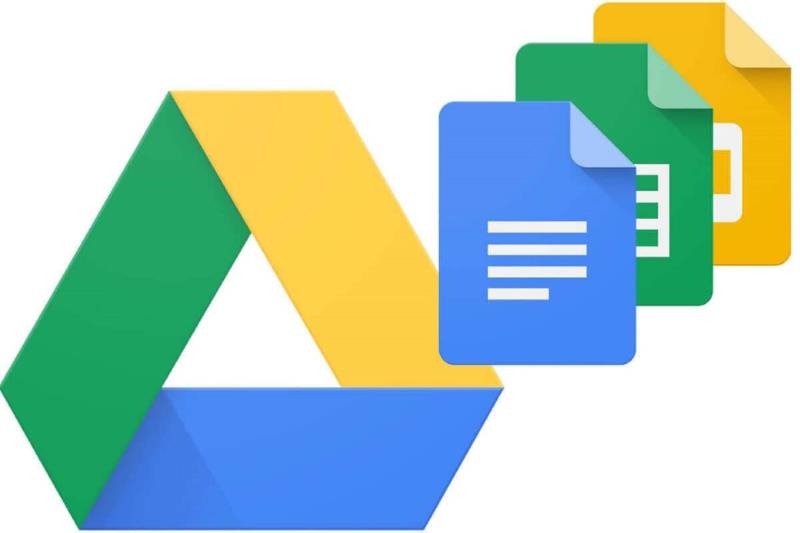
Google Sheets е сред най-добрите безплатно достъпни алтернативи на приложението за електронни таблици на Excel. Sheets включва формула SUBSTITUTE, която ви позволява да замените конкретна буква (или текстов низ) в една клетка с дума.
Клетката, която включва формулата SUBSTITUTE, може да покаже заменения текст за една клетка.
Формулата SUBSTITUTE обаче не може да показва заменен текстов изход за диапазон от клетки. Ако включите диапазон от клетки в него, клетката на формулата ще покаже съобщение за грешка на стойността на масива не може да бъде намерен, както е показано на моментната снимка директно по-долу.
Ако се чудите как да поправите тази грешка, така че SUBSTITUTE да може да се приложи към диапазон от клетки, вижте резолюциите по-долу.
Как мога да поправя грешката в стойността на масива за SUBSTITUTE?
1. Превърнете формулата SUBSTITUTE във формула за масив
За да коригирате грешката на стойността на масива не може да бъде намерен , трябва да включите SUBSTITUTE във формула за масив. Формулата за масив е тази, която може да върне множество изходни данни за диапазон от клетки.
По този начин потребителите, които трябва да заменят текст в диапазон от клетки и след това да покажат изхода в друг диапазон, трябва да използват формула за масив.
И така, това, което трябва да направите, е да добавите МАССИВ ФОРМУЛА в началото на формулата ЗАМЕСТВАНЕ. За да направите това, изберете клетката, която включва формулата ЗАМЕСТВАНЕ.
След това щракнете върху лентата с формули, въведете ARRAYFORMULA непосредствено след знака за равенство (=), както е показано на моментната снимка директно по-долу.
Тогава вашата формула SUBSTITUTE ще покаже заменен текстов изход за диапазон от клетки вместо грешка в масива.
В примера, показан в моментната снимка директно по-долу, формулата замества Y в три клетки колони с Да и показва изхода в три други клетки под тях.
2. Вместо това въведете формулата REGEXMATCH
Като алтернатива можете да комбинирате REGEXMATCH с формула за масив за същия изход.
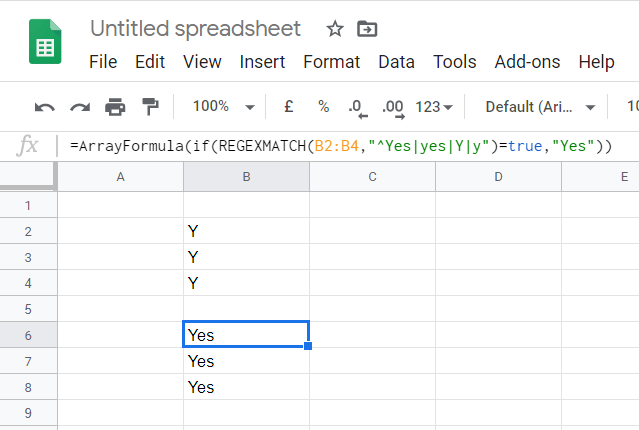
3. Въведете формулата REGEXREPLACE
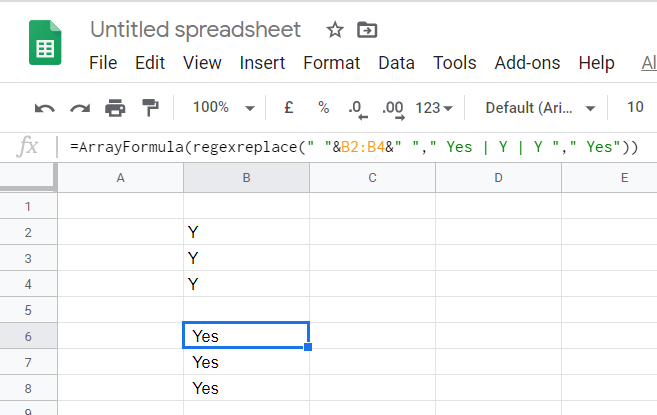
Така че, това е начинът, по който можете да поправите грешката на стойността на масива не може да бъде намерена в Google Sheets . Цялостната разделителна способност е да се комбинира SUBSTITUTE, REGEXREPLACE или REGEXMATCH с формули на масива, така че да показват заменен (или заместен) изведен текст в диапазон от клетки.
Уведомете ни, ако сте намерили този урок за полезен, като ни оставите съобщение в секцията за коментари по-долу.
често задавани въпроси
Google Sheets е онлайн клиент за електронни таблици, който е част от онлайн пакета Google Документи.
Ако искате алтернатива на Google Sheets, която също е безплатна, можете да опитате Calc на LibreOffice .
Едно забавно нещо, което можете да направите с Google Sheets, е да го превърнете в преводач .
За да коригирате грешката „Стойността на масива не може да бъде намерена“ в Таблици, ще трябва да включите формулите си във формулите на масива.
Ако искате да знаете как да добавите граници в Google Документи, първо поставете таблица 1 по 1 и я преоразмерете според нуждите си. Повече решения вътре!
Тази грешка в Google Документи изглежда позната? Ако не можете да заредите файл в Google Документи, тези лесни стъпки са пригодени за вас.
Таблетът Fire на Amazon е популярно устройство, което работи на собствена операционна система, свързана с Android, наречена Fire OS. Можете да използвате таблета Fire за сърфиране
Ако имате работно пространство на GoDaddy и собствен домейн, има смисъл да настроите имейл адрес, който да съответства. Това прави вашия бизнес да изглежда професионално и
Много от нас са били в тази неудобна ситуация, когато изпращате съобщение на някого и получавате странен отговор. Оказва се, че човекът, на когото изпращате текстови съобщения, не е спасил
Ако търсите най-добрите шрифтове за използване на вашите MIUI устройства, Xiaomi го прави супер лесно. Всичко, което трябва да направите, е да изтеглите шрифта, който желаете, да го запазите
Microsoft Teams се превърна в най-популярния инструмент за комуникация в работата, надминавайки дори Skype и Slack. Но не може да ви помогне, ако не работи. Ако
Soundboard е компютърна програма, която помага на приложения като Discord да създават страхотни звукови ефекти. Освен това ви позволява да качвате различни звуци в
Инциденти се случват, ако работите в Git. Може случайно да сте включили файл, който не трябва да е там, или ангажиментът ви да не е много ясен. Това са само
Научете как лесно да променяте цветовете на линиите в Procreate в няколко стъпки, за да изведете цифровото си изкуство на следващото ниво.
Всеки път, когато имате нужда от помощ за вашия акаунт или транзакции в Cash App, екипът за обслужване на клиенти на Cash App е там, за да ви помогне. Настояването на Cash App за предоставяне
Discord съхранява своите съобщения на сървъри, което означава, че можете да изтриете съобщения от лични разговори. Това контрастира с приложенията за съобщения, които съхраняват съобщения

![КОРЕКЦИЯ: Не може да се зареди файл в Google Документи [Решено] КОРЕКЦИЯ: Не може да се зареди файл в Google Документи [Решено]](https://blog.webtech360.com/resources3/images10/image-170-1009005802852.png)